文件地址怎么复制路径 win10如何快速复制文件路径
在日常使用电脑时,我们经常需要复制文件路径以便进行其他操作或分享给他人,对于许多人来说,如何快速复制文件路径仍然是一个难题。幸运的是Windows 10为我们提供了一种简单的方法来实现这一目标。通过简单的几步操作,我们就能够快速复制文件的路径,方便我们在需要时进行使用。下面将详细介绍Windows 10中如何快速复制文件路径的方法,让我们一起来了解吧!
步骤如下:
1.方法一:菜单栏快捷键
在打开的文件窗口的菜单栏,点击要复制的文件(夹),然后在【主页】选项卡点击【复制路径】选项,直接粘贴就行了
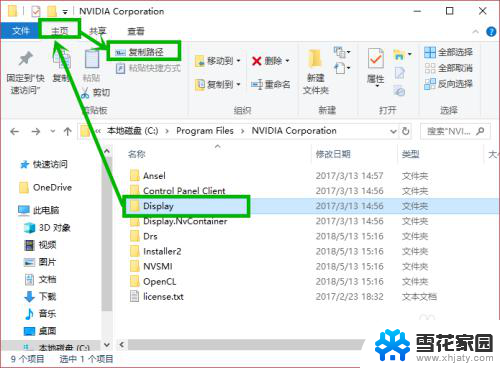
2.方法二:按住shift右击复制
选中你要复制的文件(夹),按住【shift】键。然后鼠标右击,在右键菜单点击【复制为路径】选项就行了
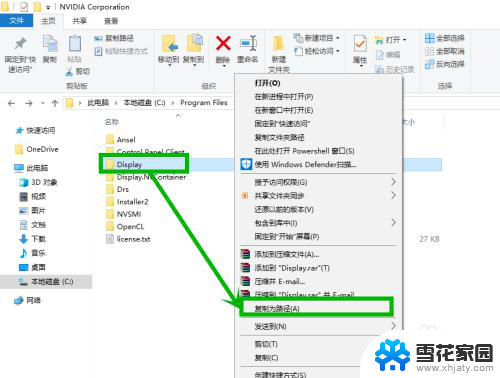
3.方法三:右键菜单添加复制路径选项
1.在桌面新建一个【文本文档】文件,双击打开,将下面这些内容输入到文档中:
Windows Registry Editor Version 5.00
[HKEY_CLASSES_ROOT\Directory\shell\copypath]
@="复制文件夹路径"
[HKEY_CLASSES_ROOT\Directory\shell\copypath\command]
@="mshta vbscript:clipboarddata.setdata(\"text\",\"%1\")(close)"
[HKEY_CLASSES_ROOT\*\shell\copypath]
@="复制文件路径"
[HKEY_CLASSES_ROOT\*\shell\copypath\command]
@="mshta vbscript:clipboarddata.setdata(\"text\",\"%1\")(close)"
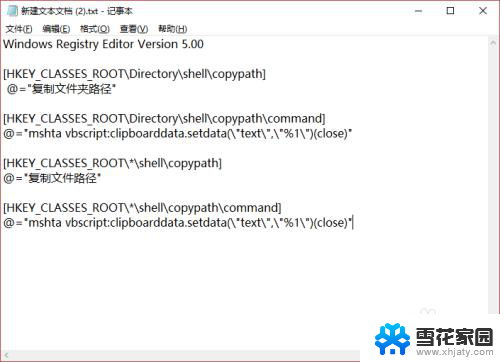
4.2.保存后,将文件夹扩展名修改为“.reg”如图所示(没有显示扩展名的记得随便点开一个文件夹,在菜单栏依次点击【查看】选项卡>>☑【文件扩展名】)

5.3.双击该文件,会出现弹窗提示,因为要修改注册表,我们选择是就行了,完成添加操作
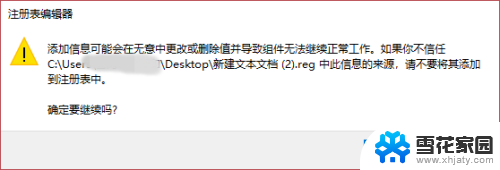
6.此时我们右击我们要复制路径的对象,然后在右键菜单直接选择【复制文件(夹)路径】就行了
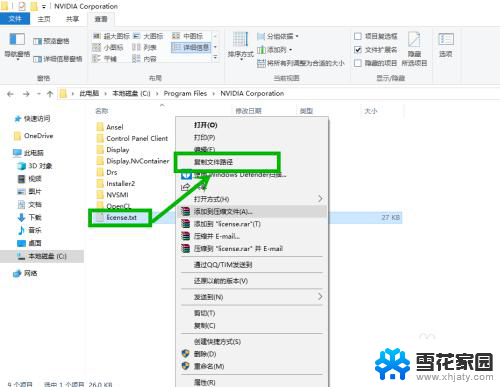
以上就是如何复制文件路径的全部内容,如果您遇到这种情况,可以按照以上方法解决,希望对大家有所帮助。
文件地址怎么复制路径 win10如何快速复制文件路径相关教程
-
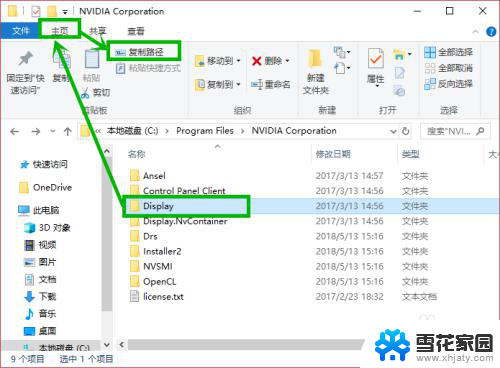 怎么快速复制文件路径 win10如何快速复制文件路径
怎么快速复制文件路径 win10如何快速复制文件路径2024-03-19
-
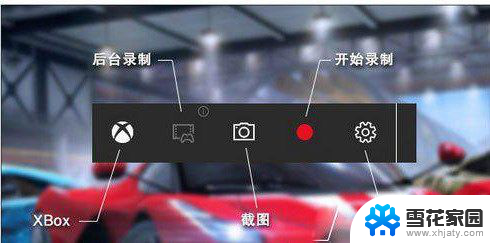 win10录制视频在哪个文件夹 Win10屏幕录制保存路径
win10录制视频在哪个文件夹 Win10屏幕录制保存路径2024-01-12
-
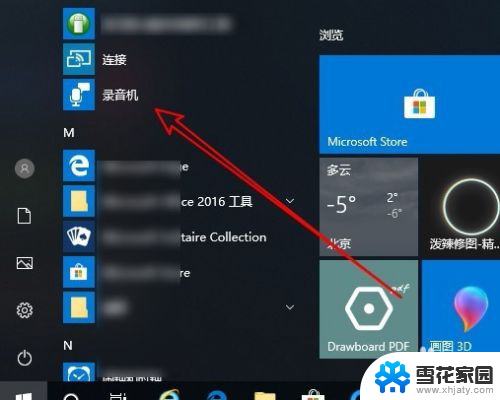 win10的录音机在哪个文件夹 Win10录音机文件保存路径在哪
win10的录音机在哪个文件夹 Win10录音机文件保存路径在哪2023-12-13
-
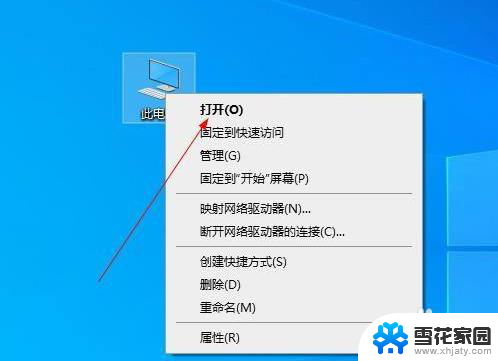 win10系统升级文件 Win10升级文件默认路径
win10系统升级文件 Win10升级文件默认路径2023-12-20
- win10访问win7找不到网络路径 win10无法访问共享文件夹找不到网络路径
- 电脑xbox录屏文件在哪 如何更改win10系统Xbox录制视频的保存路径
- win10怎么更改桌面文件的储存位置 win10系统桌面文件默认存储路径更改
- 镜像文件过大无法复制到u盘 win10镜像文件太大无法复制到U盘怎么办
- 扫描文件在电脑的哪个文件里面 win10系统扫描的图片保存路径
- 文件夹对目标文件夹可能过长 Win10文件名过长无法复制到目标文件夹
- 默认浏览器如何设置 win10如何设置默认浏览器为火狐
- 电脑怎么查开机自动启动程序 如何关闭win10开机自动启动的程序
- 新电脑字体怎么调小 win10字体大小设置教程
- 为什么电脑打字不显示 Win10微软拼音输入法候选字显示问题
- windows10中英文切换 win10中英文输入法切换的方法
- 清除右键菜单 win10怎么清除右键菜单多余的选项
win10系统教程推荐
- 1 默认浏览器如何设置 win10如何设置默认浏览器为火狐
- 2 为什么电脑打字不显示 Win10微软拼音输入法候选字显示问题
- 3 windows10中英文切换 win10中英文输入法切换的方法
- 4 microsoft edge 如何卸载 Win10如何卸载edge浏览器
- 5 电脑截屏快捷键ctrl+alt+s保存到哪里了 Win10截图保存在哪里
- 6 怎样重置c盘 win10初始化重置c盘需要备份哪些文件
- 7 win10电脑怎么改账户名 win10账户名称如何更改
- 8 电脑上怎么改时间 win10系统怎样更改电脑的日期和时间
- 9 笔记本电脑如何合上后不关闭屏幕 win10合上笔记本不关闭屏幕设置方法
- 10 电脑的激活日期怎么查 怎样查看win10系统激活的具体时间